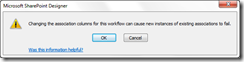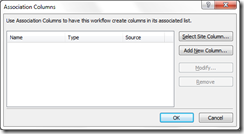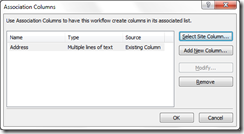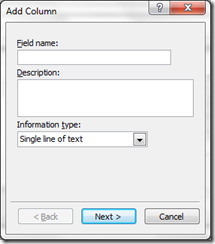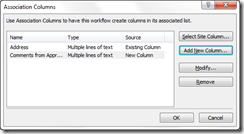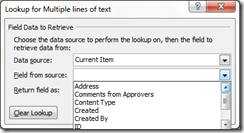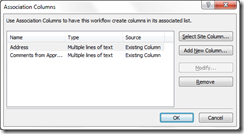Colonnes d’association
Article d’origine publié le lundi 2 mai 2011
 Bonjour. Je m’appelle JongHwa Lim et je suis chef de projet dans l’équipe SharePoint Designer. Cela fait longtemps que nous n’avions pas donné de nouvelles. Il est possible que certains d’entre vous aient pensé que ce site n’était plus utilisé dans la mesure où aucune nouvelle publication n’a été apportée depuis avril de l’an dernier, mais nous voilà de retour. Nous raviverons ce site et publierons de nouveaux billets au moins chaque mois et essaierons de garder le contact avec nos lecteurs et nos clients.
Bonjour. Je m’appelle JongHwa Lim et je suis chef de projet dans l’équipe SharePoint Designer. Cela fait longtemps que nous n’avions pas donné de nouvelles. Il est possible que certains d’entre vous aient pensé que ce site n’était plus utilisé dans la mesure où aucune nouvelle publication n’a été apportée depuis avril de l’an dernier, mais nous voilà de retour. Nous raviverons ce site et publierons de nouveaux billets au moins chaque mois et essaierons de garder le contact avec nos lecteurs et nos clients.
Pour réveiller ce site (et motiver aussi mon équipe aux publications à venir), commençons par une petite fonctionnalité nouvelle, mais particulièrement utile, de SharePoint Designer 2010 (en abrégé, SPD).
Quand les colonnes d’association sont-elles nécessaires ?
Partons d’un scénario. Vous êtes un auteur de flux de travail habitué à SPD et vous devez élaborer un flux de travail devant être employé dans de nombreuses listes ou bibliothèques de documents et prévoir des champs de flux de travail précis. Comment traduire ces besoins ? Voici quelques exemples d’alternatives qui s’offrent à nous pour atteindre notre but.
· Flux de travail de liste
o Vous pouvez partir d’un flux de travail de liste. Ajoutez ensuite les champs spécifiques du flux de travail directement à la liste. Lors de la conception dans SharePoint Designer, il vous est possible de créer la logique de votre flux de travail à l’aide des champs qui s’offrent à vous.
o Mais pour ce qui est de la réutilisation du flux de travail dans d’autres listes ou bibliothèques de documents, aucune réponse correcte n’apparaît comme évidente.
· Flux de travail réutilisable
o Au cas où vous êtes un peu plus familiarisé avec les flux de travail SPD, vous pouvez opter pour le flux de travail réutilisable qui vous permet de résoudre le problème de la réutilisation. Mais au moment d’ouvrir le concepteur de flux de travail, seul le champ paramétrable « Titre » n’apparaît et les champs « Type de contenu », « Créé le », « Créé par », « ID », « Modifié », « Modifié par » et « Titre » sont en lecture seule.
o Il ne vous est pas possible d’exploiter les champs dont vous avez besoin pour élaborer la logique du flux de travail.
· Flux de travail réutilisable avec un type de contenu de base
o Si vous êtes un utilisateur avancé du flux de travail SPD, vous connaissez par conséquent le concept de type de contenu de base pour le flux de travail réutilisable.
o Vous pouvez donc créer tout d’abord un type de contenu, puis ajouter les champs nécessaires au type de contenu. Dans la boîte de dialogue « Créer un flux de travail réutilisable », désignez le type de contenu créé comme type de contenu de base.
o Apparaissent alors les champs dans le concepteur de flux de travail pour réaliser ce que l’on vous demande de faire. Aucun problème inhérent au scénario de réutilisation ne se présente tant que vous associez le flux de travail au type de contenu et que le type de contenu est ajouté à la liste ou à la bibliothèque de documents.
o Cependant, que se passe-t-il si vous êtes amené à ajouter un autre champ ? Chaque nouveau champ vous oblige à accéder au type de contenu du site ou à l’interface des colonnes du site, soit sur le serveur, soit à travers SPD.
o Une autre faiblesse nous reste encore à aborder. Si vous comptez déplacer votre flux de travail par le biais de la fonction « Enregistrer comme modèle », sa version décompressée perd alors des informations sur le type de contenu de base si ce dernier est personnalisé ou si le type de contenu contient une colonne de site personnalisée.
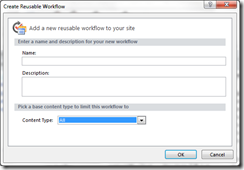
· Flux de travail réutilisable avec une colonne d’association
o Si vous êtes pratiquement autant habitué à SPD qu’informé sur le concept de type de contenu de base, vous connaissez alors le concept de colonne d’association.
o En débutant les opérations d’auteur du flux de travail, lorsque vous nécessitez un champ particulier, vous pouvez vous limiter à le créer immédiatement avec les colonnes d’association dans lesquelles il vous est possible de choisir entre une colonne de site existante et une nouvelle colonne. Il ne vous est pas nécessaire de passer sans arrêt du concepteur de flux de travail à l’interface du type de contenu de site et à celle des colonnes du site. Vous pouvez effectuer toutes vos opérations dans un même endroit, sans autre manipulation extérieure.
o De plus, aucun problème ne se présente sur la réutilisation car les définitions de flux de travail réutilisable incluent les champs, et le package du flux de travail la prend en charge.
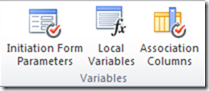
À quoi correspond la colonne d’association
Certains d’entre vous peuvent avoir essayé de rechercher de l’aide sur le sujet. Voici quelques exemples de ce qui vous est proposé :
· Les flux de travail réutilisables, par défaut, n’incluent pas le contexte d’une liste ou d’une bibliothèque précise. Par conséquent, par défaut là encore, ils ne fournissent que les colonnes communes à toutes les listes et bibliothèques, telles que Créé le et Créé par.
Si votre flux de travail réutilisable nécessite la présence de certaines colonnes dans la liste ou la bibliothèque à laquelle vous l’avez associé, il vous est possible d’ajouter ces colonnes sous forme de colonnes d’association. Les colonnes d’association s’ajoutent automatiquement à une liste ou à une bibliothèque lorsqu’un flux de travail réutilisable se voit associé à cette dernière.
· Colonnes d’association
Si votre flux de travail réutilisable nécessite la présence de certaines colonnes dans la liste ou la bibliothèque à laquelle vous l’avez associé, il vous est possible d’ajouter ces colonnes en tant que colonnes d’association. Les colonnes d’association s’ajoutent automatiquement à une liste ou à une bibliothèque lorsqu’un flux de travail réutilisable se voit associé à cette dernière.
· (Info-bulle du bouton du ruban)
Définissez des colonnes à ajouter à une liste lorsque le flux de travail lui est associé.
Toutes ces descriptions se vérifient intégralement et expliquent parfaitement quelles colonnes d’association sont prévues ainsi que leur finalité. Celles-ci ont été introduites à cause du scénario s’appuyant sur le fait concret qu’il n’existe aucune expérience satisfaisante, pour les auteurs de flux de travail réutilisables, au moment de mettre à jour les champs de l’« élément actif ». Dans la mesure où il n’existait pas de concept de flux de travail réutilisable jusqu’à SharePoint Designer 2010, il n’existait pas non plus de colonnes d’association. Sans ces dernières, la seule alternative qui s’offrait probablement consistait à faire appel au type de contenu de base. Cependant, cet aspect posait aussi plusieurs restrictions en termes d’association et d’interface graphique de conception dans la mesure où le type pouvait uniquement être associé au type de contenu de base ou hérité des types de contenu, et où l’auteur devait permuter plusieurs fois entre le concepteur de flux de travail et l’interface de type de contenu de site ou l’interface des colonnes du site.
Création d’une colonne d’association
Créer une colonne d’association s’avère simple. Je vais vous montrer un exemple. Comme illustré ci-dessous, il vous est possible de commencer par le bouton du ruban intitulé « Colonnes d’association ».
Si vous cliquez dessus, un avertissement tel qu’indiqué ci-dessous s’affiche.
Si vous sélectionnez OK, la boîte de dialogue principale s’affiche pour la colonne d’association.
Vous avez le choix entre « Sélectionner une colonne de site » et « Ajouter une nouvelle colonne ». Si vous sélectionnez une colonne de site, la boîte de dialogue suivante vous est présentée.
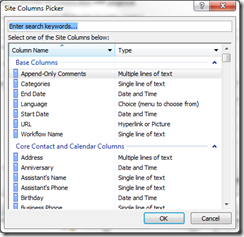
Si vous sélectionnez le champ Adresse, celui-ci est alors ajouté à la boîte de dialogue principale.
Si vous ajoutez une nouvelle colonne, l’interface suivante s’affiche pour que vous puissiez la définir.
Dans notre exemple, j’ai créé un champ de texte multiligne intitulé « Comments from Approvers » (Commentaires des approbateurs).
Vous pouvez constater qu’en sélectionnant une nouvelle colonne, l’option Modifier est également activée mais est désactivée pour toutes les autres colonnes existantes.
Après avoir cliqué sur OK, la création de la colonne d’association est alors terminée. Vous pouvez dès lors voir les options Adresse et « Comments from Approvers » sur l’aire de conception.
Principe
D’un point de vue interne, la colonne d’association utilise la colonne de site ; c’est pour cette raison que l’on peut voir le bouton « Sélectionner une colonne de site » de l’option dans l’interface graphique. Les colonnes d’association, qu’elles soient créées ou choisies à partir des colonnes de site, sont conservées dans le fichier wfconfig de sorte qu’elles puissent être utilisées lors de la conception.
Si vous passez en revue le fichier wfconfig avant de publier le flux de travail, vous constaterez la définition de champs suivante. Cela est dû au fait que nous créons des colonnes de site lors de la publication et que nous mettons à jour la définition de champs correspondante dans le wfconfig.
Ainsi, si vous retournez à la boîte de dialogue de la colonne d’association après la publication, vous pouvez constater que l’option « Nouvelle colonne » s’est changée en « Colonne existante » et que vous n’êtes pas autorisé à la modifier.
Lorsque le flux de travail réutilisable est associé à la liste ou à la bibliothèque de documents, nous devons ajouter les colonnes d’association à la liste et à la bibliothèque de documents afin que le flux de travail réutilisable référençant les champs fonctionne correctement.
Empaquetage
Si vous créez un package pour le flux de travail réutilisable et décompressez ce dernier sur un autre site, les colonnes d’association sont alors conservés, c’est-à-dire que les colonnes d’association sont également empaquetées puis décompressées. En revanche, le type de contenu de base personnalisé et la colonne de site personnalisée dans le type de contenu de base ne sont pas entièrement empaquetés ; en d’autres termes, des informations risquent de se perdre lors du transfert.
Limites
En associant un flux de travail réutilisable à un type de contenu, les colonnes d’association sont alors ajoutées à la liste ou à la bibliothèque de documents une fois que le type de contenu est ajouté à la liste ou à la bibliothèque de documents. Il est incorrect d’ajouter directement des colonnes d’association au type de contenu.
Ce billet de blog a été traduit de l’anglais. L’article d’origine est disponible à la page Association Columns.
![clip_image002[1] clip_image002[1]](https://msdntnarchive.blob.core.windows.net/media/MSDNBlogsFS/prod.evol.blogs.msdn.com/CommunityServer.Blogs.Components.WeblogFiles/00/00/00/67/02/metablogapi/4621.clip_image0021_thumb_7C5DA94B.png)